لماذا يستمر TikTok في الانهيار؟ 9 طرق للإصلاح
نشرت: 2023-02-03هل يستمر إغلاق تطبيق TikTok على هاتف iPhone أو iPad أو Android؟ من المحتمل أن يكون تطبيقك يعاني من أخطاء ويتعطل نتيجة لذلك. هناك أسباب أخرى لإغلاق تطبيقك بشكل غير متوقع. سنوضح لك كيفية الشروع في حل هذه المشكلة.
تشمل الأسباب الأخرى لعدم تمكنك من استخدام TikTok دون انقطاع تطبيقات الخلفية الخاصة بك التي تستخدم الكثير من الموارد ، وهاتفك به خلل بسيط ، وملفات ذاكرة التخزين المؤقت لـ TikTok تالفة ، وهاتفك لا يحتوي على مساحة تخزين كافية ، وأكثر من ذلك.

1. فرض الإغلاق وإعادة فتح TikTok
أحد أسباب تعطل TikTok على هاتفك هو أن التطبيق به خلل بسيط. إذا أعدت تشغيل التطبيق ولكن دون جدوى ، فحاول إجبار التطبيق على الإغلاق وإعادة الفتح. هذا يجب حل مشكلتك.
لاحظ أنه لا يمكنك فرض إغلاق التطبيقات إلا على Android. سيتعين عليك استخدام طريقة الإغلاق والفتح القياسية إذا كنت تستخدم جهاز iPhone أو iPad.
على Android
- افتح تطبيق " الإعدادات " على هاتفك.
- حدد التطبيقات > إدارة التطبيقات في الإعدادات.
- اختر TikTok من قائمة التطبيقات.
- حدد فرض التوقف لإغلاق التطبيق.
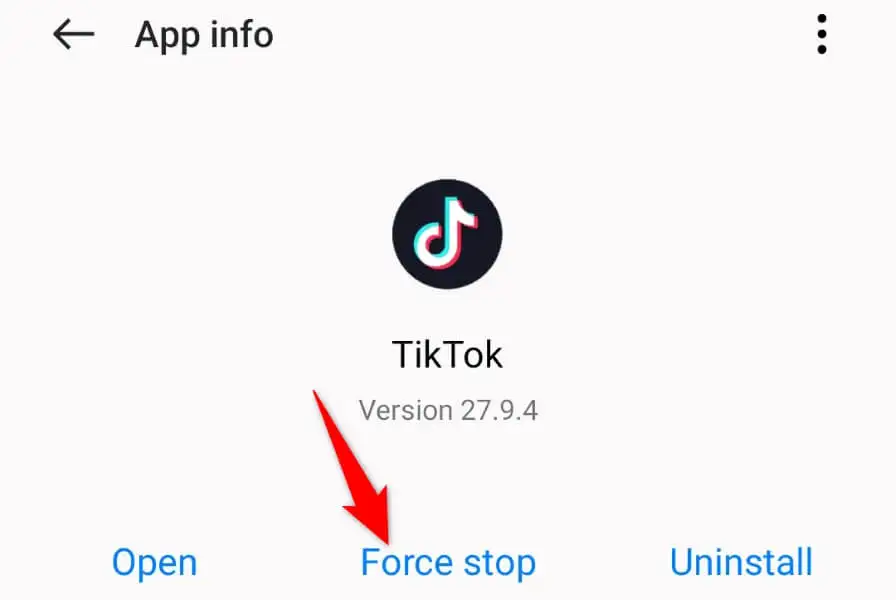
- اختر فرض التوقف في الموجه.
- أعد فتح TikTok من درج التطبيق أو الشاشة الرئيسية.
على iPhone و iPad
- اسحب لأعلى من أسفل شاشة جهازك وتوقف مؤقتًا في المنتصف.
- اسحب لأعلى على TikTok لإغلاق التطبيق.
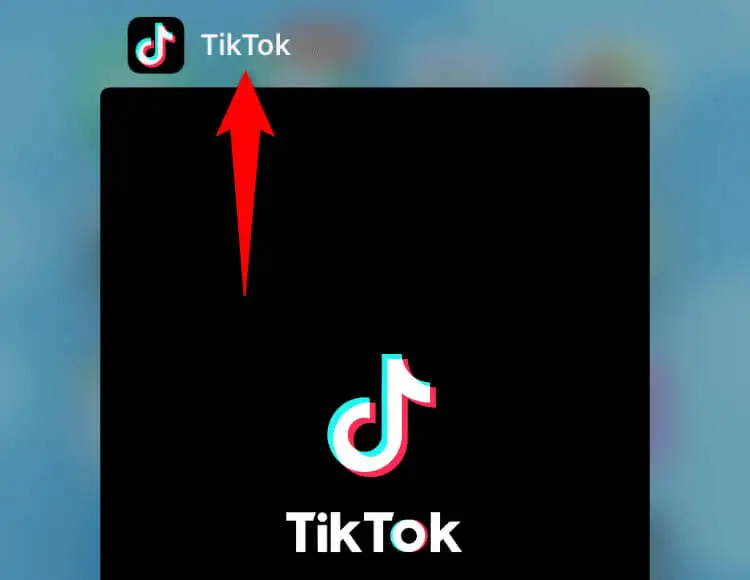
- انقر فوق TikTok على شاشتك الرئيسية لإعادة تشغيل التطبيق.
2. أغلق تشغيل التطبيقات على هاتفك
قد يكون بهاتفك تطبيقات أخرى تعمل في الخلفية ، باستخدام الكثير من موارد النظام. هذا يترك موارد غير كافية لـ TikTok للعمل معها ، مما يجعل التطبيق غير مستقر ويتسبب في تعطله.
في هذه الحالة ، أغلق جميع تطبيقات الخلفية الخاصة بك وقم بتشغيل TikTok لمعرفة ما إذا كان التطبيق لا يزال يتعطل.
على Android
- اضغط على زر Recents لعرض التطبيقات المفتوحة.
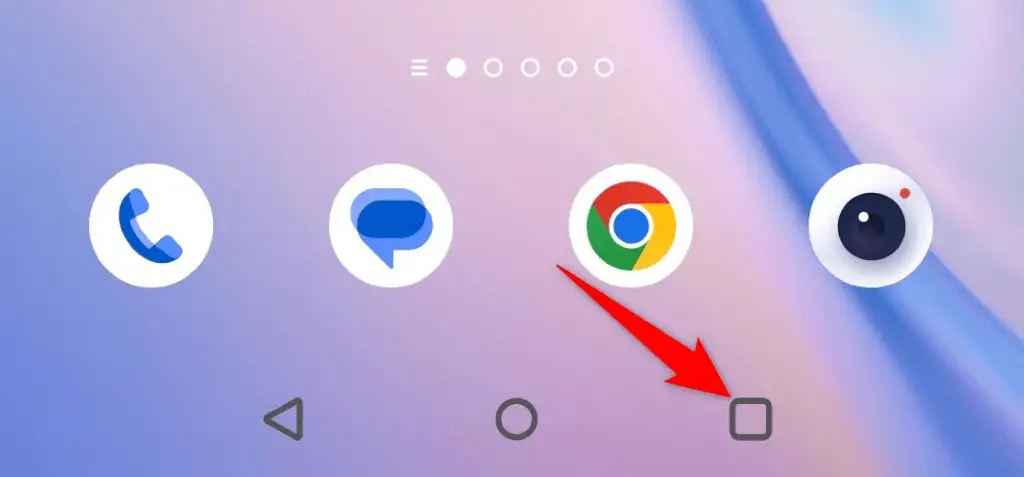
- اسحب لأعلى على جميع التطبيقات المفتوحة لإغلاقها.
- قم بتشغيل تطبيق TikTok .
على iPhone و iPad
- اسحب لأعلى من أسفل شاشة جهازك وتوقف مؤقتًا في المنتصف.
- مرر لأعلى على جميع التطبيقات المفتوحة.
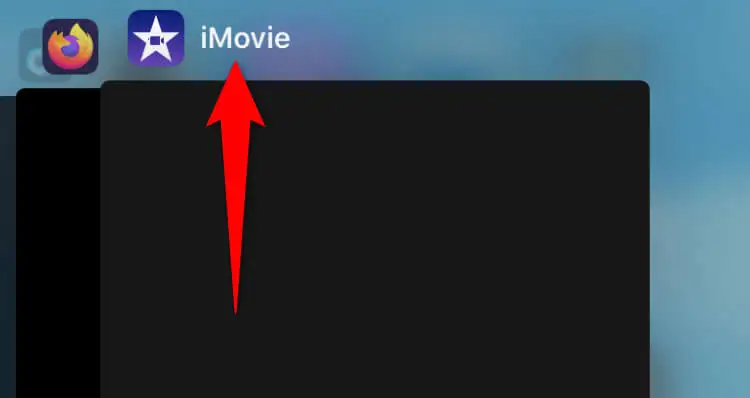
- افتح تطبيق TikTok .
3. أعد تشغيل هاتفك لإصلاح TikTok استمر في التعطل
قد يعاني هاتف iPhone أو iPad أو Android الخاص بك من خلل بسيط ، مما يتسبب في تعطل TikTok. قد تواجه هذه المشكلة أيضًا مع تطبيقاتك المثبتة الأخرى.
هناك طريقة سريعة للتغلب على معظم الأخطاء الطفيفة على هاتفك وهي إعادة تشغيل الهاتف. يؤدي القيام بذلك إلى تعطيل جميع ميزات هاتفك وإعادة تمكينها ، مما يسمح بإصلاح أي مشكلات بسيطة.
تأكد من حفظ عملك غير المحفوظ قبل إيقاف تشغيل جهازك.
على Android
- اضغط مع الاستمرار على زر التشغيل في هاتفك.
- حدد إعادة التشغيل في القائمة.
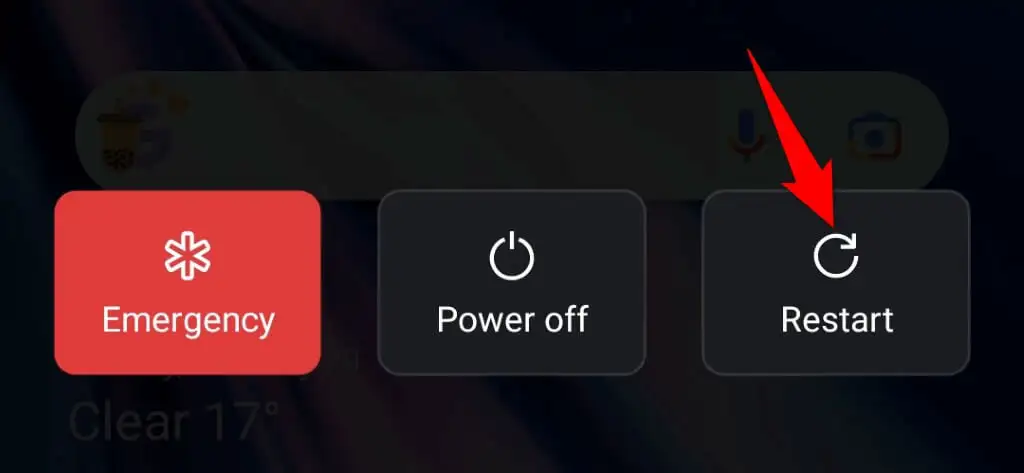
على iPhone
- اضغط مع الاستمرار على زر مستوى الصوت والزر الجانبي في نفس الوقت.
- اسحب شريط التمرير إلى اليمين.
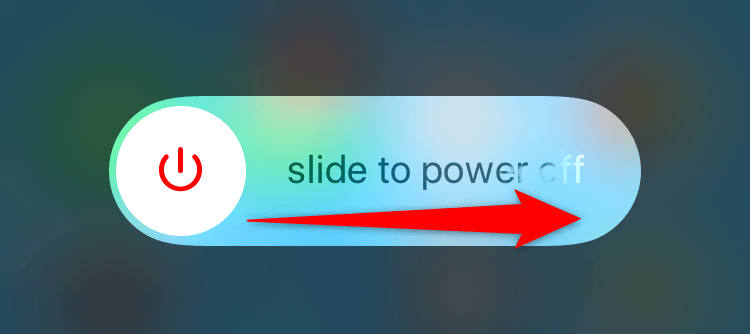
- أعد تشغيل هاتفك بالضغط مع الاستمرار على الزر الجانبي .
على iPad
- اضغط مع الاستمرار على زر الصوت والزر العلوي في وقت واحد.
- اسحب شريط التمرير لإيقاف تشغيل الجهاز اللوحي.
- أعد تشغيل الجهاز اللوحي بالضغط مع الاستمرار على الزر العلوي .
4. امسح بيانات TikTok المخزنة مؤقتًا على هاتفك
يقوم TikTok بتخزين ملفات ذاكرة التخزين المؤقت على هاتفك لتحسين تجربة التطبيق. تساعد هذه الملفات التطبيق في تزويدك بالمحتوى الذي تبحث عنه بسرعة. في بعض الأحيان ، تتلف هذه الملفات لأسباب مختلفة.
قد تكون ذاكرة التخزين المؤقت الفاسدة في TikTok هي السبب في مواجهتك لمشاكل تعطل التطبيق. في هذه الحالة ، يمكنك مسح البيانات المخزنة مؤقتًا للتطبيق وحل مشكلتك. لن تفقد جلسة تسجيل الدخول أو بيانات الحساب عند حذف ذاكرة التخزين المؤقت.
لاحظ أنه يمكنك فقط مسح ذاكرة التخزين المؤقت للتطبيق على هاتف Android. سيتعين عليك إلغاء تثبيت التطبيق وإعادة تثبيته لحذف البيانات المخزنة مؤقتًا إذا كنت تستخدم جهاز iPhone أو iPad.
- افتح الإعدادات على هاتف Android الخاص بك.
- حدد التطبيقات > إدارة التطبيقات في الإعدادات.
- اختر TikTok من قائمة التطبيقات.
- حدد استخدام التخزين .
- انقر فوق مسح ذاكرة التخزين المؤقت لإزالة ذاكرة التخزين المؤقت.
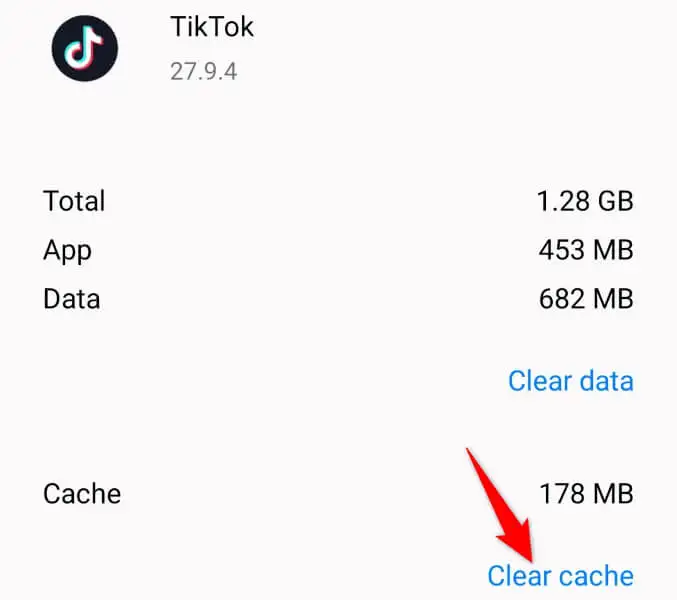
- قم بتشغيل تطبيق TikTok .
5. قم بتحديث إصدار تطبيق TikTok على هاتفك الذكي
إذا كنت تستخدم إصدارًا قديمًا من TikTok على هاتفك ، فقد يكون هذا هو سبب مواجهتك لمشكلات التعطل. عادةً ما تكون إصدارات التطبيق القديمة غير مستقرة ، ويمكنك مواجهة مجموعة متنوعة من المشكلات مع هذه الإصدارات.

لحسن الحظ ، يمكنك تحديث التطبيق إلى أحدث إصدار وحل مشكلتك في أسرع وقت.
على Android
- افتح متجر Google Play على هاتفك.
- ابحث عن TikTok وحدده.
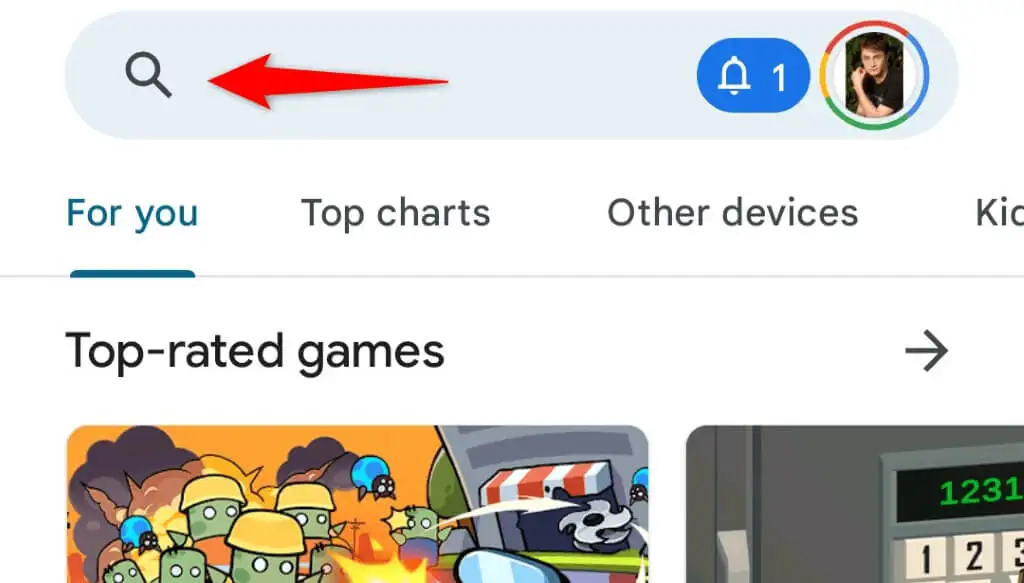
- انقر فوق تحديث لتحديث التطبيق.
على iPhone و iPad
- افتح متجر التطبيقات على جهازك.
- حدد علامة التبويب "التحديثات" في الأسفل.
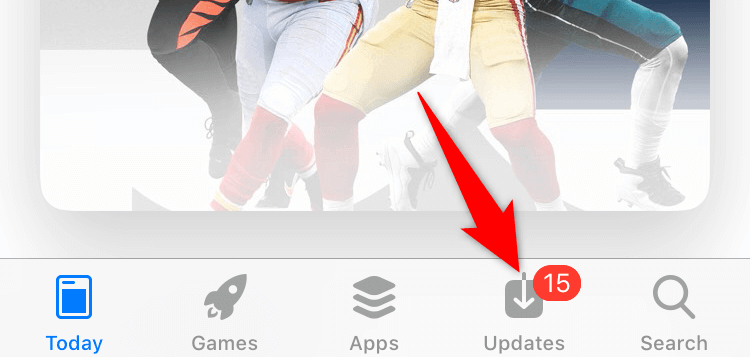
- اختر تحديث بجوار TikTok في القائمة.
6. قم بتحرير مساحة تخزين جهازك
يحتاج TikTok إلى تخزين بعض الملفات المؤقتة على هاتفك ليعمل. إذا كانت مساحة التخزين منخفضة لديك ، فلن يتمكن التطبيق من إنشاء هذه الملفات وتخزينها ، مما يؤدي إلى حدوث عطل.
للتغلب على ذلك ، قم بتحرير جزء من مساحة تخزين هاتفك ، وسيتم حل مشكلتك. يوفر iPhone و iPad و Android محلل تخزين ، مما يسهل تحديد الملفات التي تريد حذفها لتحرير مساحة التخزين لديك.
على Android
- افتح الإعدادات على هاتفك.
- قم بالتمرير لأسفل وانقر فوق حول الجهاز .
- حدد التخزين .
- راجع استخدامك للتخزين واحذف المحتوى الذي لم تعد بحاجة إليه.
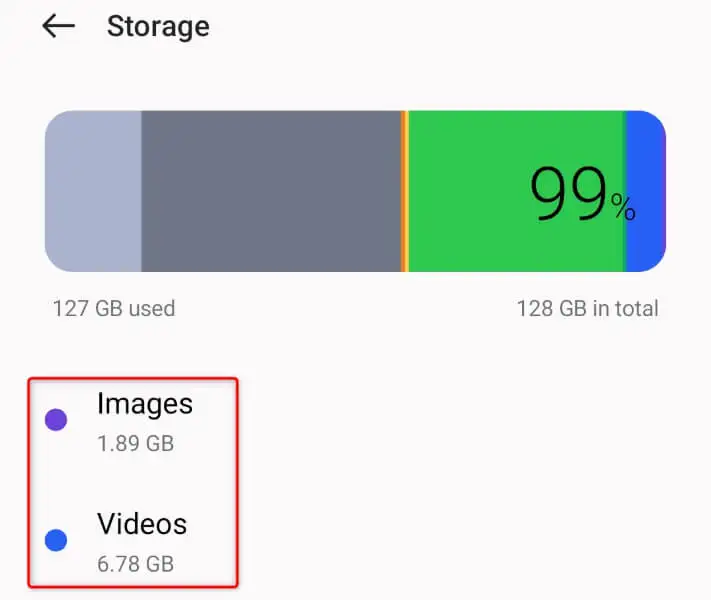
على iPhone و iPad
- افتح الإعدادات على جهازك.
- حدد عام > تخزين iPhone أو تخزين iPad في الإعدادات.
- قم بتحليل استخدام مساحة التخزين الخاصة بك وقم بإزالة العناصر التي لا ترغب في الاحتفاظ بها.
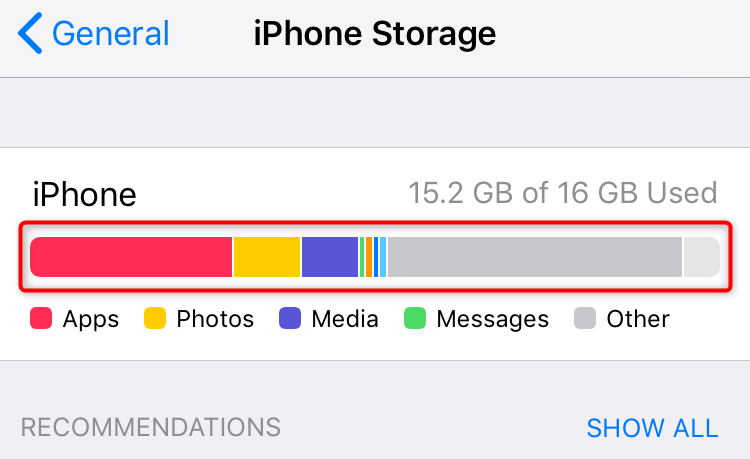
7. قم بإلغاء تثبيت TikTok وإعادة تثبيته على جهازك
يمكن أن تتلف ملفات TikTok الأساسية ، مما يتسبب في سوء تصرف التطبيق على هاتفك. هناك فرصة جيدة لتعطل تطبيقك بسبب تغيير الملفات الأساسية للتطبيق.
في هذه الحالة ، يمكنك إلغاء تثبيت التطبيق وإعادة تثبيته لإصلاح مشكلتك. يؤدي إلغاء تثبيت التطبيق إلى إزالة جميع الملفات المعيبة ، وإعادة تنزيل التطبيق يجلب ملفات عمل جديدة.
لا تفقد بيانات حساب TikTok الخاص بك عند القيام بذلك ، ولكن سيتعين عليك تسجيل الدخول مرة أخرى إلى حسابك عند إعادة تثبيت التطبيق.
على Android
- اضغط مع الاستمرار على TikTok في درج التطبيق الخاص بك.
- حدد إلغاء التثبيت في القائمة.
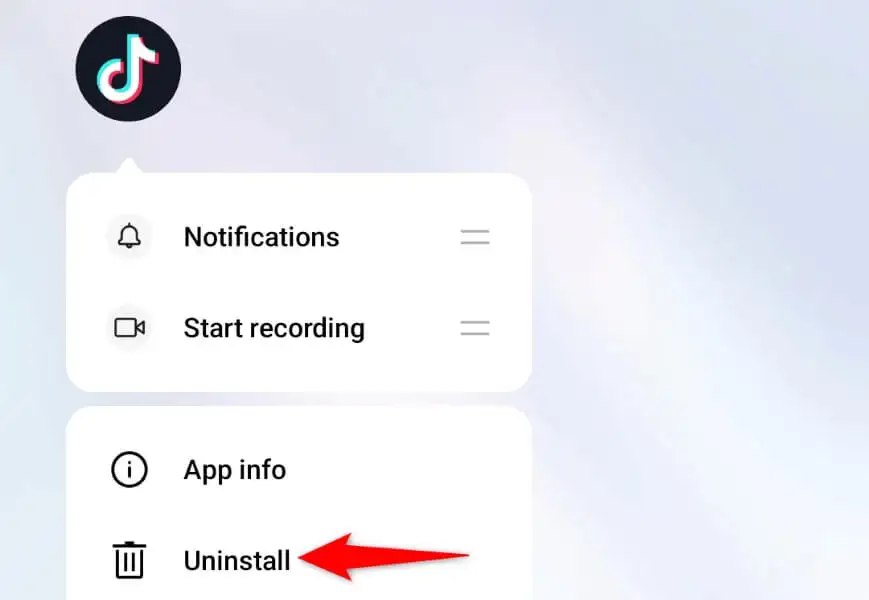
- اختر إلغاء التثبيت في الموجه.
- افتح متجر Google Play ، وابحث عن TikTok ، وانقر فوق تثبيت .
على iPhone و iPad
- اضغط مع الاستمرار على TikTok على شاشتك الرئيسية.
- اختر X في الزاوية العلوية اليسرى من التطبيق.
- حدد حذف في المطالبة.
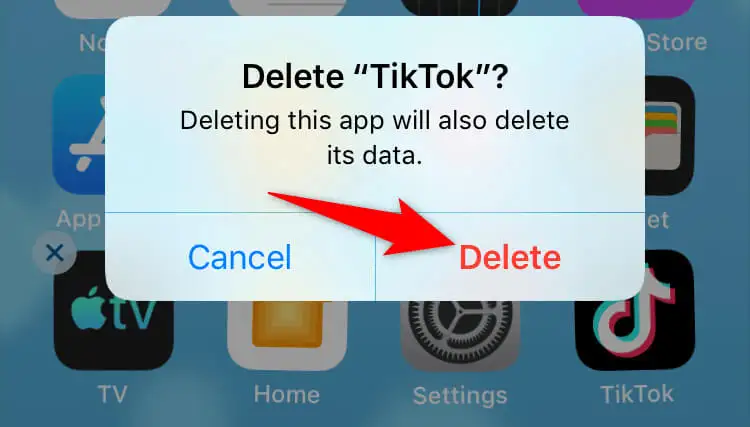
- قم بتشغيل App Store ، وابحث عن TikTok ، وحدد أيقونة التنزيل.
8. قم بتحديث iOS أو iPadOS أو Android على هاتفك
يمكن أن تتسبب مشكلات نظام تشغيل هاتفك في تعطل التطبيقات المثبتة. قد يكون سبب تعطل TikTok هو مشكلة في النظام على جهازك.
في هذه الحالة ، يمكنك تحديث إصدار برنامج جهازك إلى أحدث إصدار ، وربما إصلاح جميع الأخطاء في النظام.
على Android
- قم بتشغيل الإعدادات على هاتفك.
- حدد حول الجهاز في الجزء السفلي.
- اختر خيار تحديث البرنامج في الأعلى.
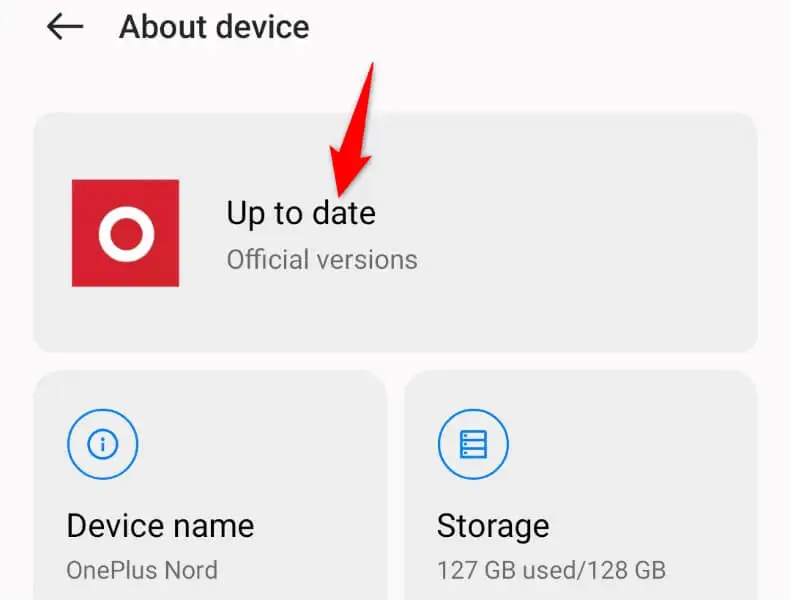
- قم بتنزيل وتثبيت التحديثات المتاحة.
على iPhone و iPad
- افتح الإعدادات على جهازك.
- حدد عام > تحديث البرنامج في الإعدادات.
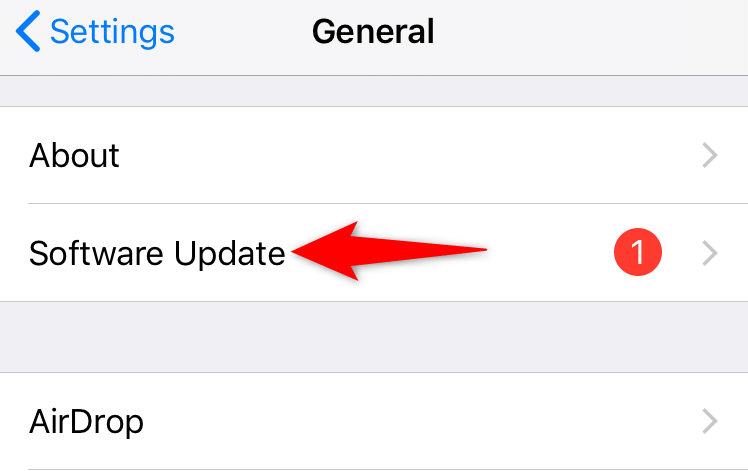
- احصل على آخر التحديثات وقم بتثبيتها.
9. قم بترقية هاتفك الذكي
إذا استمر TikTok في التعطل على الرغم من اتباع الطرق المذكورة أعلاه ، فقد لا يكون هاتفك الذكي متوافقًا تمامًا مع التطبيق. على الرغم من أن TikTok يدعم رسميًا العديد من أجهزة Apple و Android ، فقد يكون جهازك قديمًا جدًا وقد لا يحتوي على موارد كافية لدعم تطبيق TikTok بشكل كامل.
في هذه الحالة ، فإن أفضل خيار لك هو الترقية إلى هاتف ذكي أحدث. يمكنك الحصول على أي جهاز Apple أو Android حديث ، ومن المحتمل أن يحظى بدعم كامل لـ TikTok.
وداعًا لمشاكل الأعطال في TikTok
تحدث مشكلات تعطل TikTok بسبب مجموعة متنوعة من الأسباب. إذا وجدت المشكلة الأساسية وقمت بإصلاحها ، فيجب حل مشكلتك. يوضح الدليل أعلاه بعض الطرق الشائعة لإصلاح TikTok على أجهزة iPhone و iPad و Android.
نأمل أن يساعدك هذا الدليل في استئناف جلسات المشاهدة والنشر على تطبيق الفيديو القصير هذا. يتمتع!
